Como baixar extensões do Chrome no Microsoft Edge
Por Matheus Bigogno Costa | Editado por Bruno Salutes | 27 de Janeiro de 2020 às 09h00
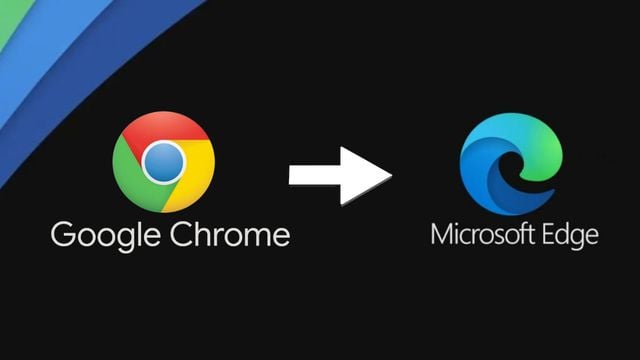
Lançado na última quinta-feira (16), o novo navegador padrão do Windows 10 passou a ser compatível com versões antigas do Windows, além de poder ser baixado para macOS e iOS. Além disso, o browser conta com uma atualização que permite extensões além das oferecidas pela Microsoft Store, permitindo aos usuários utilizarem extensões do Google Chrome.
Disponíveis na Chrome Web Store, confira abaixo como buscar, baixar e instalar as extensões do Chrome na versão desktop do novo navegador da Microsoft
Download de extensões do Chrome no Microsoft Edge
Passo 1: abra o menu lateral do Microsoft Edge e clique em “Extensões”.
Passo 2: selecione “Microsoft Store” para acessar a loja oficial, onde as extensões do antigo Microsoft Edge estão disponíveis.
Passo 3: pesquise na loja a extensão que você deseja usar e clique em “Obter”. Ela irá baixar e instalar automaticamente.
Passo 4: para utilizar as extensões do Google Chrome, é necessário que seja habilitado o download de fontes alternativas. Esta opção fica na parte inferior esquerda do Menu de Extensões.
Passo 5: selecione a opção “Permitir” na pop-up que for aberta.
Passo 6: a partir de agora é possível acessar a Chrome Web Store e baixar qualquer extensão. Para utilizar, basta apenas pesquisar e instale utilizando a função “Usar no Chrome”.
Passo 7: com a pop-up aberta, selecione “Adicionar Extensão”. Para executar esta ação, não é necessário efetuar o login na conta do Google.
Passo 8: após o download, as extensões instaladas na loja da Microsoft e do Chrome ficarão acessíveis ao lado da barra de endereços do Microsoft Edge.
Pronto! Agora você pode utilizar as extensões que usava no Google Chrome diretamente no atualizado Microsoft Edge, da Microsoft.